Photoshop绘制一个逼真的立体邮箱
作者 Sener 来源 PS联盟 发布时间 2009-10-09
教程开始之前,最好还是能够画出邮箱的立体透视图。画好了后面基本上就是上色和加高光效果。制作过程比较单一,画好一面的选区拉上渐变再加上高光。其它的面基本上重复操作即可。
最终效果

1、新建一个600 * 600 像素的文件,背景填充白色。新建一个图层,用钢笔工具勾出图1所示的选区。
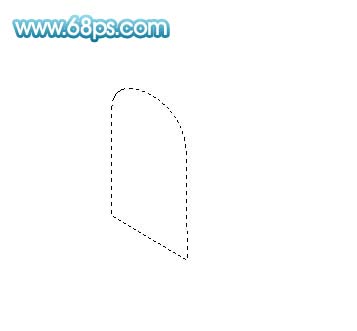
<图1>
2、选择渐变工具,颜色设置如图2,拉出图3所示的线性渐变。
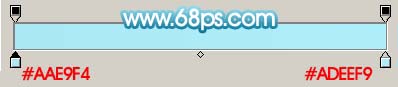
<图2>
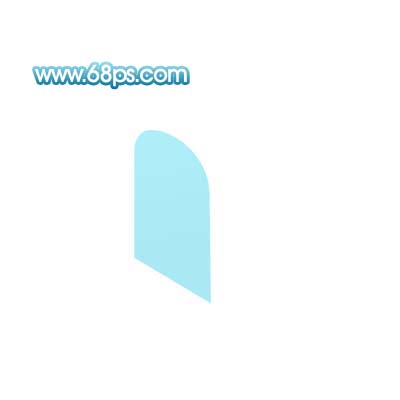
<图3>
3、在背景图层上面新建一个图层,用钢笔工具勾出图4所示选区,拉上图5所示的线性渐变色,效果如图6。
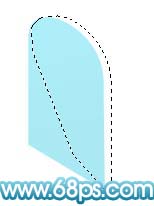
<图4>
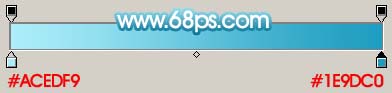
<图5>

<图6>
4、同样在背景图层上面新建一个图层,用钢笔工具勾出图7所示的选区,再拉上图8所示的线性渐变色,效果如图9。

<图7>
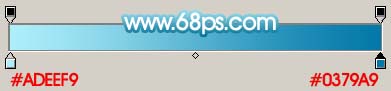
<图8>

<图9>
5、新建一个图层,用椭圆选框工具,按住Shift 键拉一个小的正圆选区,按Ctrl + Alt + D 羽化25个像素,填充白色。然后按Ctrl + T 变形处理,如图11,再适当变换角度,效果如图12。

<图10>

<图11>

<图12>
| 12下一页 |